- Dandanes ne moremo vzpostaviti povezave z internetom, kot da sploh ne bi imeli računalnika.
- Pokazali vam bomo, kako popraviti, da računalnik ni povezan z internetnim sporočilom.
- Za več vodnikov, ki pokrivajo to posebno temo, obiščite našo Internet Fix stran.
- Če potrebujete nadaljnja navodila, pojdite na našo Stran z napakami v sistemu Windows 10.

- Prenesite orodje za popravilo računalnika Restoro ki je priložen patentiranim tehnologijam (patent na voljo tukaj).
- Kliknite Zaženite optično branje najti težave s sistemom Windows, ki bi lahko povzročale težave z računalnikom.
- Kliknite Popravi vse za odpravljanje težav, ki vplivajo na varnost in delovanje vašega računalnika
- Restoro je prenesel 0 bralci ta mesec.
Napaka Vaš računalnik ni povezan z Internet je precej pogost v nekaterih računalnikih z operacijskim sistemom Windows, zlasti pri uporabi trgovine Microsoft Store
Pri tej napaki je najbolj nadležno to, da so uporabniki povezani z zanesljivo internetno povezavo in lahko dejansko izvajajo druge naloge, ki potrebujejo spletno povezavo, kot je npr. posodobitiing Windows ali preverjanje e-pošte Microsoft Outlook.
Čudno je, da bo Windows vztrajno opozarjal, da sistem prekine povezavo med poskusom uporabe trgovine in nekaterih drugih internetnih aplikacij.
Zdaj ta napaka, tako kot se dogaja pri številnih napakah sistema Windows, nima niti enega sprožilca. Nasprotno, to je posledica širokega spektra vlečnih kljuk, ki jih je treba preveriti posebej, da se jih popolnoma odpravi.
Ta članek govori o tem, kako odpraviti dražečo napako »Vaš računalnik ni povezan z internetom« in kako odpraviti vse možne vzroke.
Najprej se osredotočimo na to, kako se rešiti težave, ko se pri poskusu uporabe napake prikaže napaka Microsoft Store Apps.
Kaj storiti, če računalnik ni povezan z internetom
- Počistite aplikacijo Windows Store. predpomnilnik
- Posodobite nastavitve datuma in časa
- Zaženite vgrajeno orodje za odpravljanje težav v programu Windows
- Uporabite orodje za odpravljanje težav z aplikacijo Modern UI
- Popravite omrežne nastavitve
- Ponastavitev usmerjevalnika / modema
- Znova zaženite računalnik
- Onemogočite strežnik proxy
- Onemogočite protivirusni in požarni zid
- Izklopite protivirusni program
- Ponastavite Internet Explorer
- Ponastavite brskalnik Edge
- Zaženite SFC (preverjanje sistemskih datotek)
- Popravite Microsoftove storitve
- Prijavite se z drugim uporabniškim računom
- Odstranite programsko opremo tretjih oseb, ki ste jo nedavno namestili
1. Počistite aplikacijo Microsoft Store. predpomnilnik
Če počistite predpomnilnik AppStore, lahko računalnik pomaga pozabiti poškodovane nastavitve in obnoviti funkcionalnost.
- Istočasno pritisnite Zmaga in R gumbi na tipkovnici. Odpre se pogovorno okno Zaženi. (Prepričajte se, da uporabljate račun z skrbniškimi pravicami).
- Tip WSReset.exe v območju pogovornega okna. Kliknite V redu.
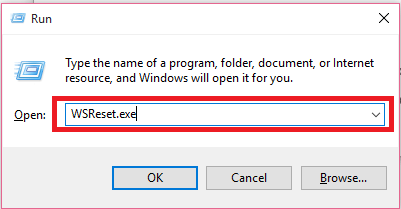
- The predpomnilnik Orodje za ponastavitev se zažene takoj in izbriše trenutne nastavitve. Takoj ko se konča, se samodejno zapre.
- Upajmo, da bo aplikacija Windows Store zdaj delovala po pričakovanjih.
2. Posodobite nastavitve datuma in časa
Za Windows 10:
- Z desno miškino tipko kliknite zavihek čas / datum na sistemski pladenj.
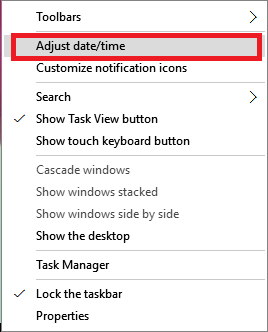
- Izberite prilagodite datum / uro.
- Gumb lahko preklopite nastavite čas samodejno za izklop (če je potrebno).
- Kliknite spremembe Spodaj Spremenite datum in uro.
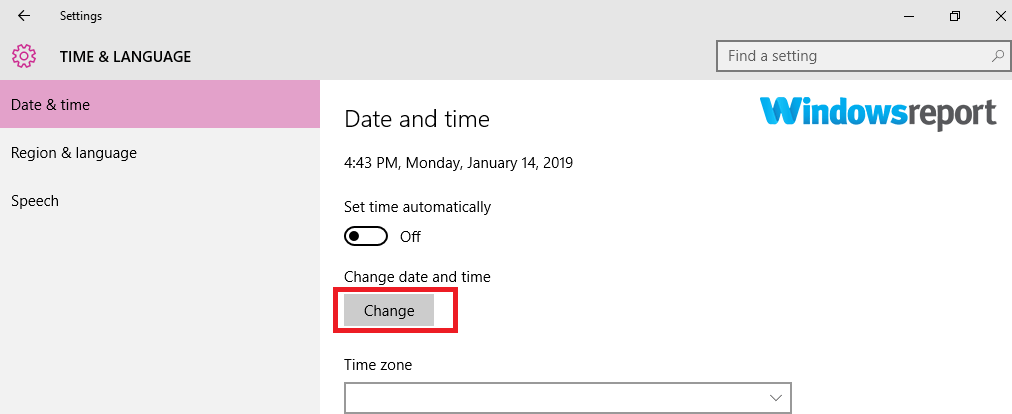
- Ustrezno prilagodite datum in uro (vključno z časovni pas).
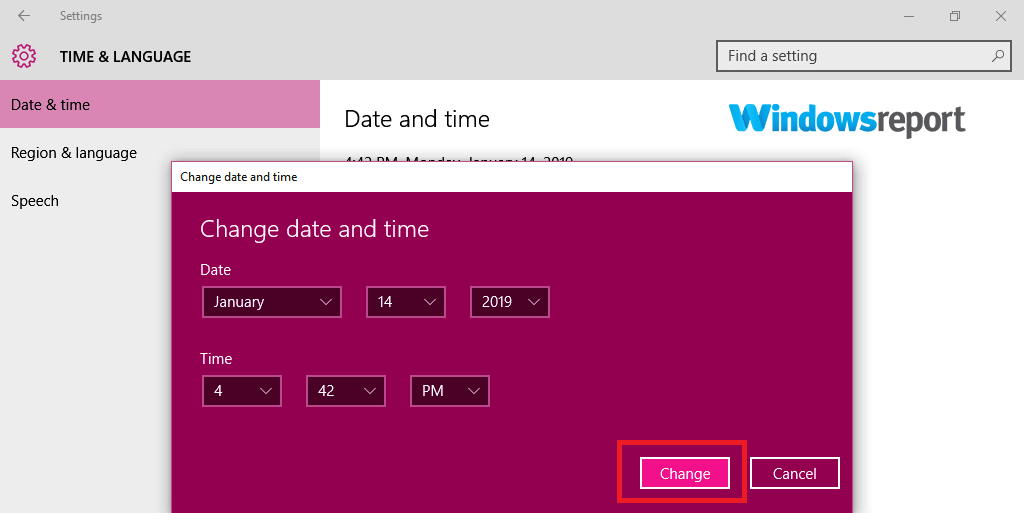
- Kliknite spremembe ponovno.
- Zaprite okno in preverite, ali bo sistem odslej deloval.
Za Windows 8 / 8.1:
- Pritisnite tipko Tipka Windows + C. Prikaže se vrstica s čarobnimi gumbi.
- V iskalno vrstico čarovnic vnesite Datum in čas.
- Zdaj kliknite na Spremeni datum in uro (med prikazanimi možnostmi).
- Ustrezno prilagodite datum in uro (vključno s časovnim pasom).
- Kliknite Uporabi in nato V redu.
- Izstopite in poskusite znova, da preverite, ali je napaka izginila.
Upoštevajte, da se za Windows 8.1 prvi trije koraki razlikujejo in bi morali biti naslednji:
- Pritisnite Win + I. Odpre se zavihek Nastavitve v Čarobna vrstica.
- Kliknite na Spremenite nastavitve računalnika.
- Kliknite Čas in jezik za dostop do okna za nastavitev ure / datuma.
3. Zaženite vgrajeno orodje za odpravljanje težav v programu Windows
Microsoft je v namestitvenem paketu Windows vključil učinkovito orodje za odpravljanje težav z aplikacijami za shranjevanje v sistemu Windows in zagon lahko pomaga.
Tukaj je ponastavitev in popravilo aplikacij:
- Kliknite Začni.
- Izberite Nastavitve.
- Pojdi do Aplikacije.
- Izberite Aplikacije in funkcije.
- Izberite Shrani app.
- Izberite Napredno.
- Na naslednji strani izberite Popravilo.
- Počakajte, da se popravilo konča.
- Izberite Ponastaviti če postopek popravljanja ne sproži popolne ponastavitve.
4. Uporabite moderno orodje za odpravljanje težav z aplikacijo UI
- Samo kliknite To Sodobna povezava do orodja za odpravljanje težav v aplikaciji UI.
- Ko je prenos končan, ga dvokliknite v vrstici stanja (v nasprotnem primeru ga preverite med prenosi - z imenom diagcab) in ga zaženite.
- Izberite Windows Trgovine z aplikacijami potem naslednji.
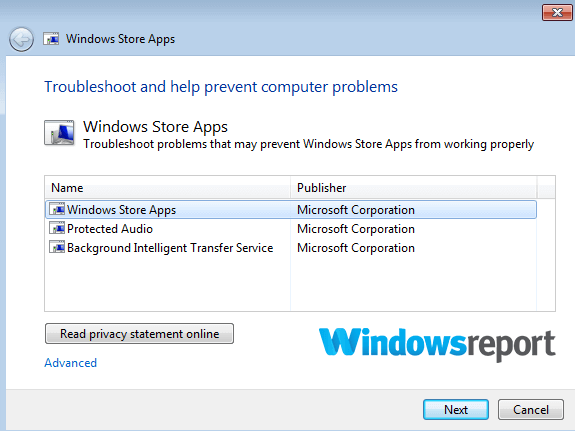
- Pustite orodje za delo in popravilo morebitnih težav. Po potrebi se udeležite vseh pozivov.
Sodobna aplikacija UI orodje za odpravljanje težav odpravlja številne pogoste težave, za katere je znano, da povzročajo pomanjkanje težav z internetno povezavo. Prenos in zagon bi torej lahko pomagal.
Naslednji popravki delujejo za več Računalnik ni povezan z internetom vprašanja, vključno s splošnimi težavami z omrežno internetno povezljivostjo, pa tudi z odpiranjem aplikacij Windows Store.
5. Popravite omrežne nastavitve
Za Windows 10:
- Z desno miškino tipko kliknite omrežje ikona, prikazana na sistemskem pladnju (glej posnetek zaslona).

- Kliknite odpravljanje težav.

3. Orodje za odpravljanje težav z omrežjem Windows 10 pustite, da deluje, dokler ni končano.
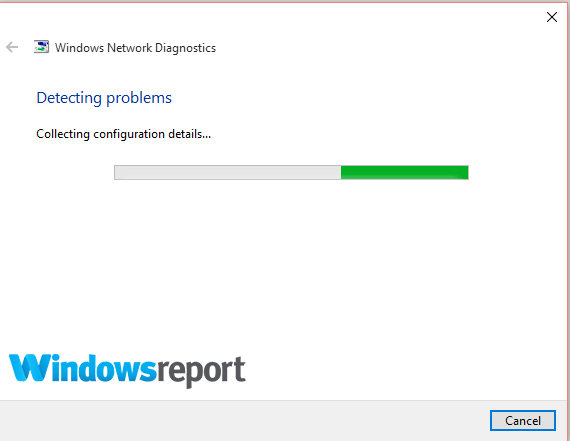
Za Windows 8:
- Pritisnite tipko Tipka Windows + C. Prikaže se vrstica s čarobnimi gumbi.
- V iskalno vrstico čarovnic vnesite Odpravljanje težav.
- Poiščite Odpravljanje težav možnost pod Nastavitve in kliknite.
- V naslednjo vrstico za iskanje vnesite Orodje za odpravljanje težav z omrežjem .
- Klikni Orodje za odpravljanje težav z omrežjem. S tem se sproži postopek samodejnega odpravljanja težav z omrežjem.
- Sledite navodilom, ki jih zahteva orodje za odpravljanje težav.
Za Windows 8.1:
- Kliknite Začni in začnite tipkati Težave z omrežjem.
- Pride veliko možnosti. Kliknite Ugotovite in popravite težave z omrežjem. Odpre se orodje za odpravljanje težav.
- Orodje za odpravljanje težav naj deluje do konkurence, medtem ko se odziva na morebitne pozive.
Dodatni ukazi za pomoč pri popravljanju omrežja
Obstaja nekaj uporabnih mrež za preoblikovanje ukazi da lahko zaženete, če težava »Vaš računalnik ni povezan z internetom« iz nekega razloga ni odpravljena z odpravljanjem težav z omrežjem.
Koraki (Windows 7, 8, 8.1 in 10):
- Kliknite Start.
- V pogovorno okno vnesite CMD.
- Desni klik cmd.exe in izberite zaženi kot skrbnik. Naslednjih ukazov ne boste izvajali v navedenem vrstnem redu. Po vsakem vnosu pritisnite Enter.
- Tip
netsh winsock ponastavi. - Tip
netsh int ip ponastavi. - Tip
ipconfig / javnost. - Tip
ipconfig / podaljšaj. - Tip
ipconfig / flushdns.
Ti ukazi osvežijo sistemske nastavitve IP in DNS in lahko s srečo težavo odpravijo.
6. Ponastavitev usmerjevalnika / modema
Napako lahko povzroči tudi napaka usmerjevalnik/ konfiguracija modema. Tukaj bi lahko prišlo do ponastavitve naprave na privzete vrednosti.
Zdaj se način ponastavitve usmerjevalnika / modema razlikuje od modela do modela, zato boste morda morali navodila prebrati v navodilih za uporabo naprav ali na spletnem mestu proizvajalca.
7. Znova zaženite računalnik
Druga pametna hitra rešitev številnih težav je ponovni zagon računalnika. Poskusite in preverite, ali se bodo stvari spremenile na bolje.
8. Onemogočite strežnik proxy
Uporaba a Zastopnik povezava z internetom lahko včasih povzroči to težavo. Če ga onemogočite, bi vam tako lahko prihranili dan.
Koraki (Windows 7, 8, 8.1 in 10):
- Pritisnite Windows + R.
- Tip inetcpl.cpl v iskalnem pogovornem oknu. Kliknite V redu.
- Kliknite Povezave zavihek.
- Nato kliknite Nastavitve LAN.
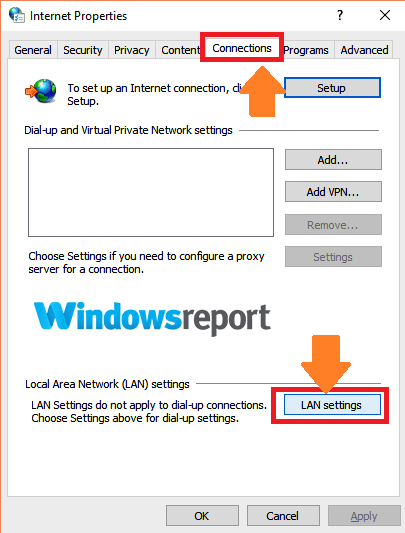
- Potrdite polje ob Samodejno zaznaj nastavitve možnost.
- Počistite polje zraven Uporabite proxy strežnik…. Spodaj Proxy strežnik.
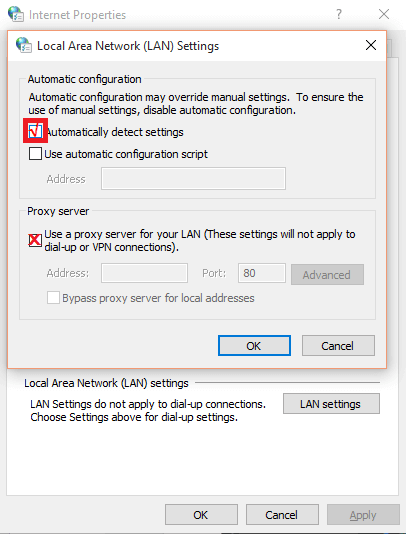
- Kliknite V REDU.
9. Onemogočite protivirusni in požarni zid

Zaženite sistemsko skeniranje, da odkrijete morebitne napake

Prenesite Restoro
Orodje za popravilo računalnika

Kliknite Zaženite optično branje najti težave s sistemom Windows.

Kliknite Popravi vse odpraviti težave s patentiranimi tehnologijami.
Zaženite optično branje računalnika z orodjem za popravilo Restoro in poiščite napake, ki povzročajo varnostne težave in upočasnitve. Po končanem pregledovanju bo popravilo poškodovane datoteke nadomestilo s svežimi datotekami in komponentami sistema Windows.
Druga možna rešitev je onemogočiti protivirusni program in / ali požarni zid četudi začasno.
Koraki za izklop požarnega zidu:
Windows 7
- Kliknite Začni.
- Kliknite Nadzorna plošča.
- Išči Požarni zid Windows (vnesite v iskalno polje).
- Kliknite preverite stanje požarnega zidu.
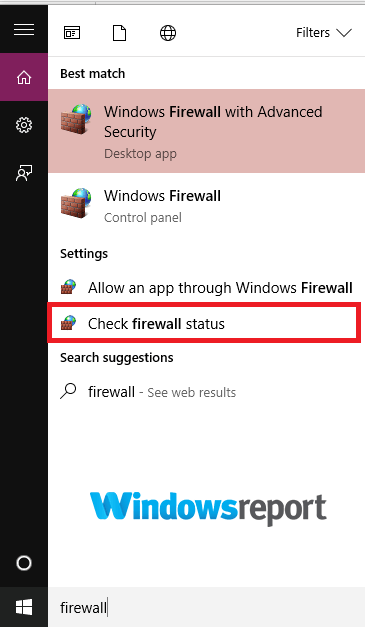
- Kliknite vklop / izklop požarnega zidu windows.
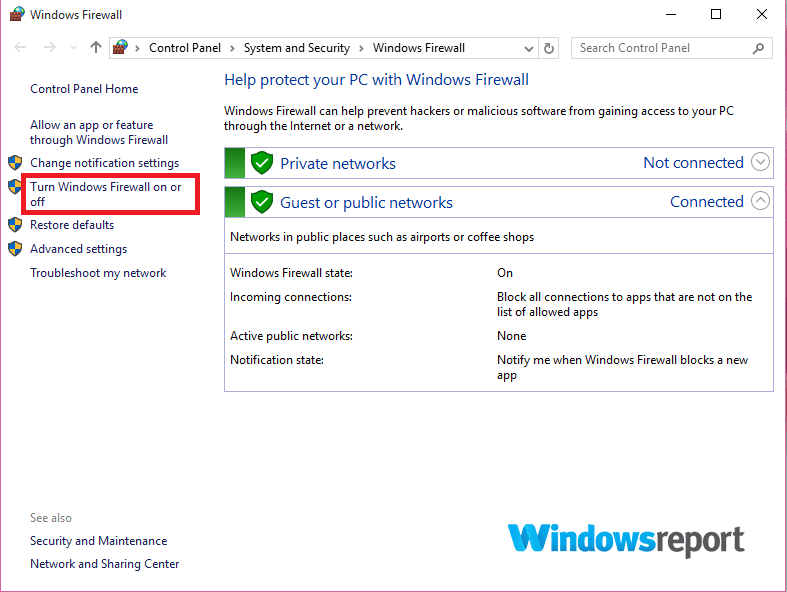
- Izberite izklopite požarni zid (v zasebnih in javnih nastavitvah).
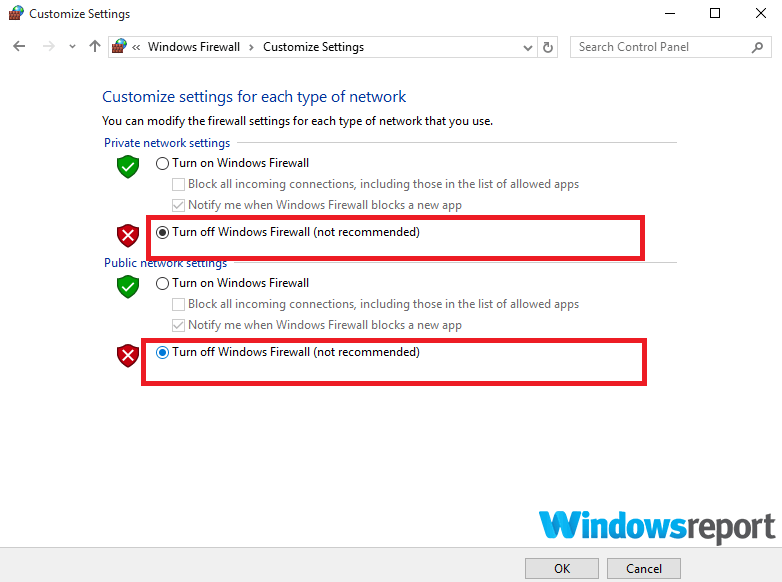
- Kliknite v redu
Windows 10
- Kliknite gumb Start.
- Tip požarni zid.
- Izberite preverite stanje požarnega zidu.
- Ponovite zgornji korak 5,6 in 7.
Windows 8.1
- Kliknite gumb Start in tapnite Nadzorna plošča odpreti požarni zid Windows.
- Kliknite
- Pritisnite Požarni zid Windows.
- Kliknite na Vklopite / izklopite požarni zid Windows.
- Izberite izklop požarnega zidu (v zasebnih in javnih nastavitvah).
- Kliknite V redu.
10. Izklopite protivirusni program
Poskusite tudi nekaj minut ustaviti protivirusni program, preden poskusite dostopati do virov.
Tukaj je opisano, kako izklopiti Windows Defender.
- Kliknite Začni
- Izberite Nastavitve.
- IzberitePosodobitve in varnost.
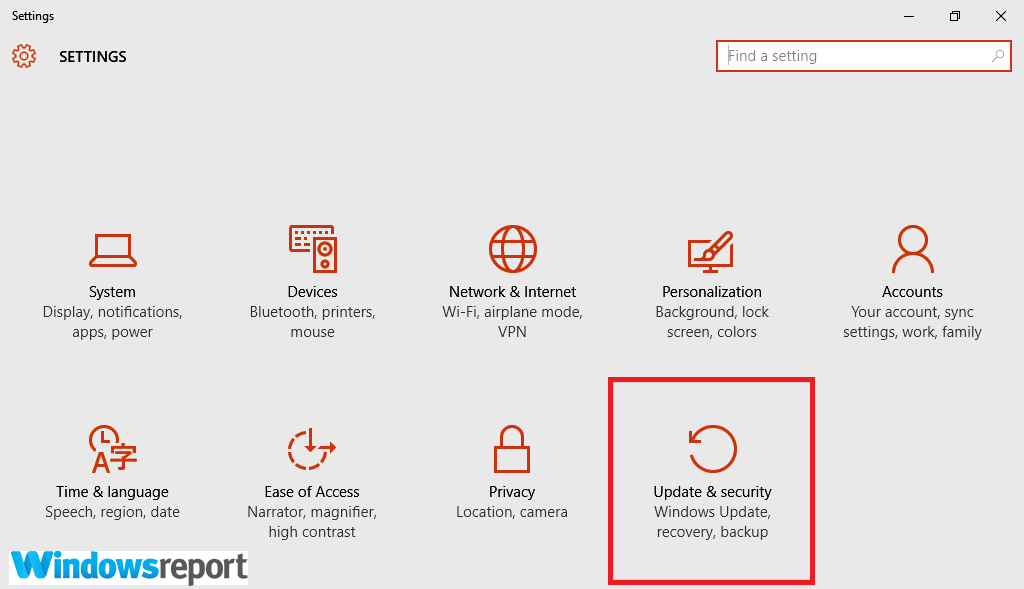
- Kliknite Windows branilec.
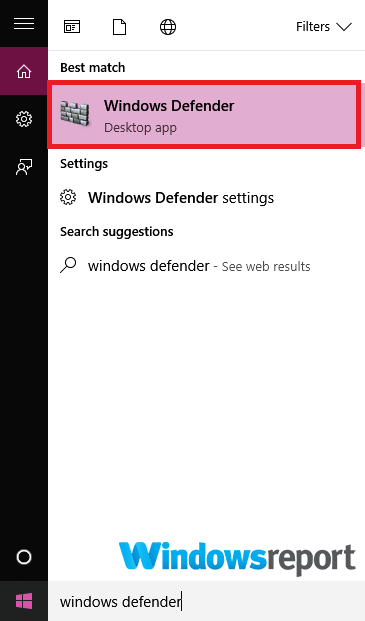
5. Nastavite zaščito v realnem času na izključeno s premikanjem gumba v levo.
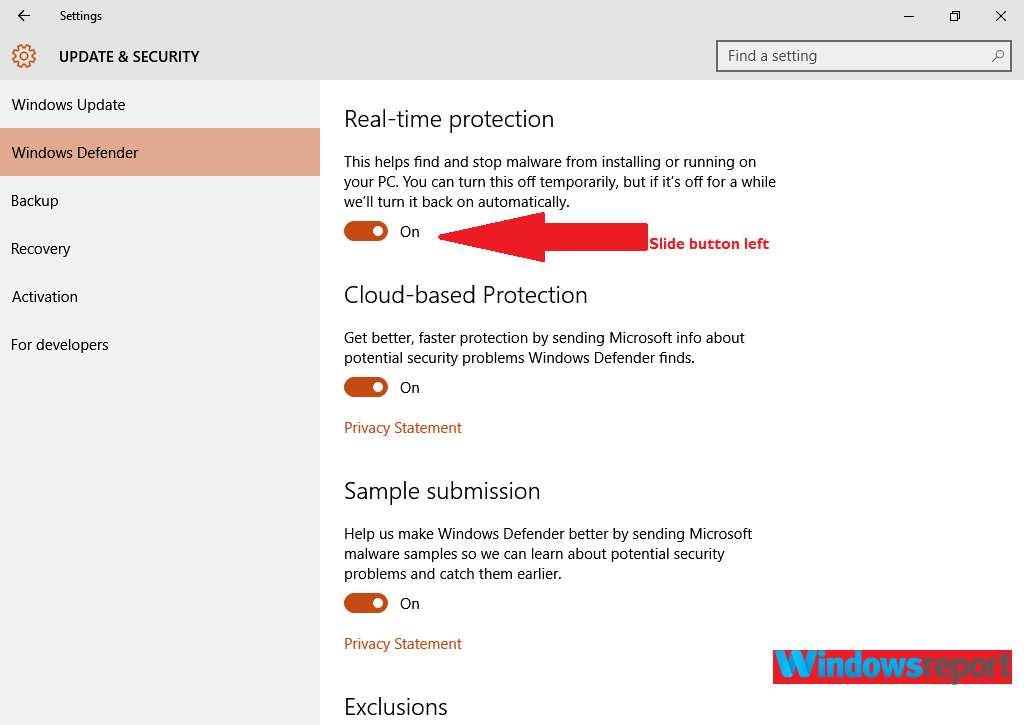
Prav tako lahko sledite pravemu postopku za izklop katerega koli drugega protivirusnega programa (Bitdefender, Avast, Kaspersky, Norton in drugi).
Ne pozabite čim prej vklopiti požarnega zidu in protivirusnih programov.
11. Ponastavite Internet Explorer
Do te napake lahko pride tudi zaradi težav z brskalnikom IE (Internet Explorer). Ponastavitev včasih odpravi težavo.
Koraki:
- Začni internet Explorer.
- Pojdi na Orodja v meniju / kliknite orodja , kot je prikazano.
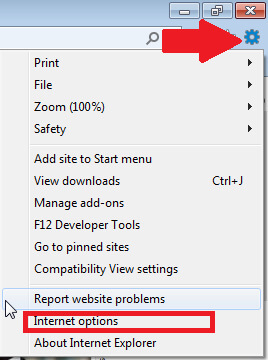
- Kliknite Internetne možnosti.
- Kliknite Napredno zavihek.
- Kliknite Ponastaviti.
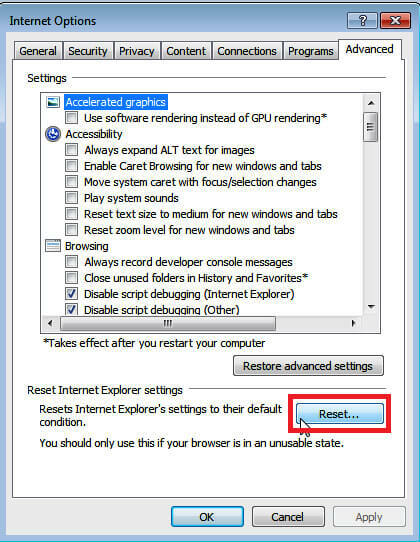
- Potrdite ponastavitev (lahko preverite izbrišite osebne nastavitve) z ponovnim klikom ponastaviti.
- Počakajte, da se postopek zaključi.
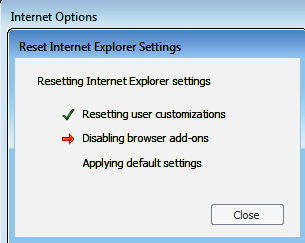
8. Izhod in znova zaženite brskalnik, da izvedete spremembe.
12. Ponastavite brskalnik Edge
Uporabniki z operacijskim sistemom Windows 10 bi morali ponastaviti Edge brskalnik kot sledi:
- Kliknite Začni.
- Kliknite vse aplikacije.
- Odprto Microsoft Edge s klikom nanjo.
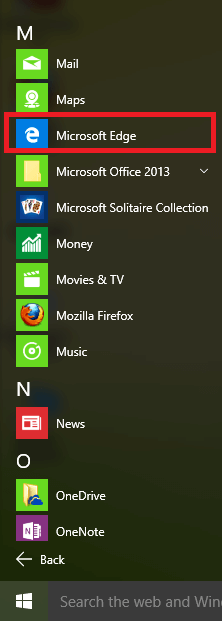
- Pritisnite tipko ….. za dostop do Nastavitve.
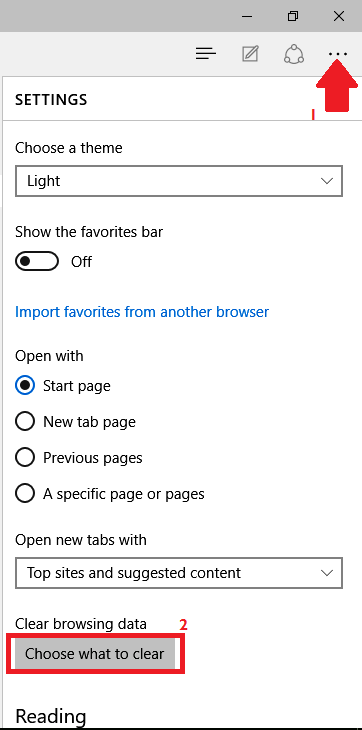
- Pomaknite se navzdol in izberite izberite, kaj želite počistiti.
- Kliknite na Izbriši podatke brskanja. Lahko celo pritisnete Pokaži več.
- Izberite vse in kliknite Jasno.
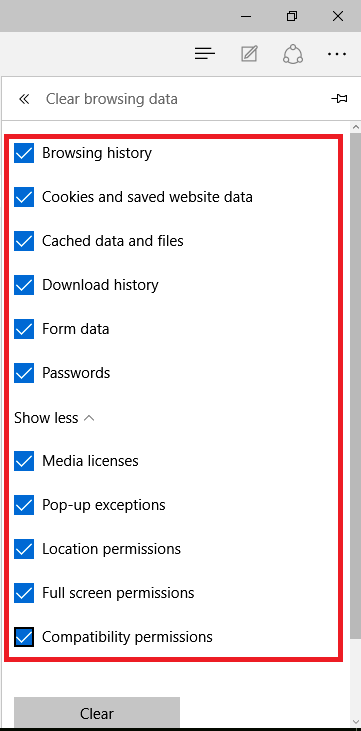
- Znova zaženite sistem in preverite, ali ste ga pribili.
13. Zaženite SFC (preverjanje sistemskih datotek)
Pripomoček SFC bi lahko bil koristen, če bi izziv povzročil poškodbe nekaterih datotek.
Koraki:
- Kliknite Start.
- Tip CMD.
- Desni klik cmd.exe in izberite zaženi kot skrbnik.
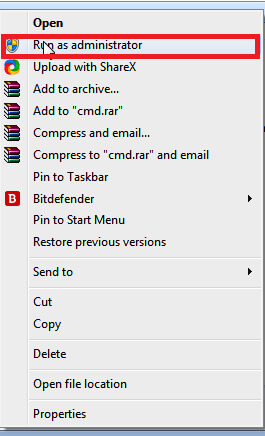
- Tip sfc / scannow. To bo v celoti pregledalo vaš sistem in samodejno odpravilo ugotovljene težave.
14. Popravite Microsoftove storitve
Onemogočanje bistvene Microsoftove storitve lahko povzroči tudi težave, ker vaš računalnik ni povezan z internetno težavo.
Zagotovitev, da se izvajajo vse Microsoftove storitve, bi to lahko uspešno rešila.
Koraki:
- Kliknite začetek
- Tip msconfig (za Windows 8 začnite tipkati msconfig, ker ni gumba za zagon).
- Kliknite konfiguracija sistema (ali msconfig.exe v operacijskem sistemu Windows 7).
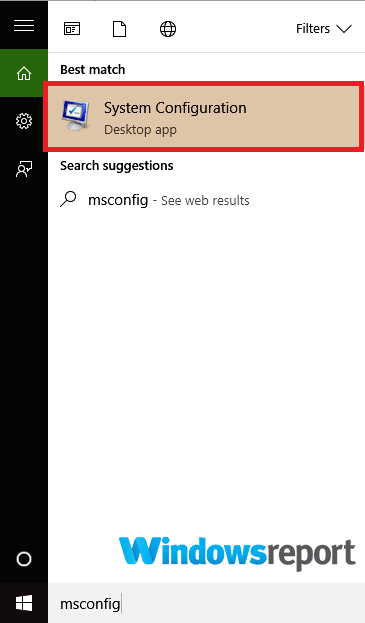
- Kliknite storitve zavihek.
- Kliknite onemogoči vse da prekličete izbiro različnih storitev.
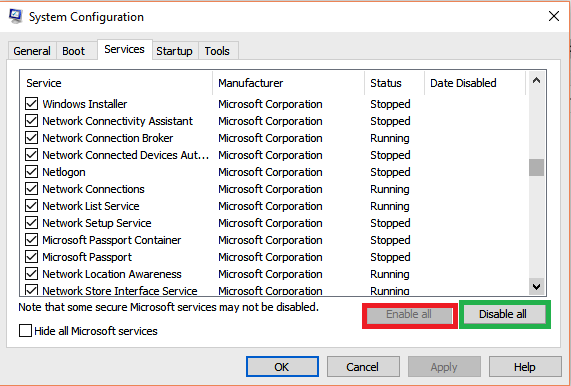
- Nato kliknite omogoči vse za ponovno aktiviranje vseh Microsoftovih storitev.
- Znova zaženite računalnik.
15. Prijavite se z drugim uporabniškim računom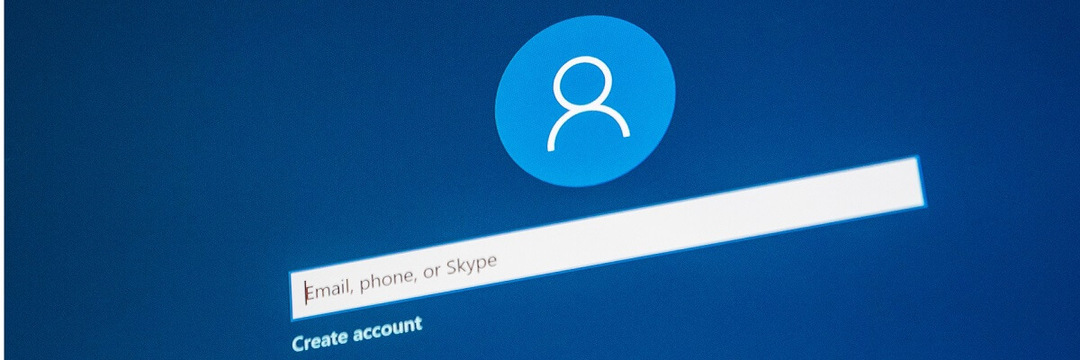
Poškodovane nastavitve morda vplivajo samo na vaš uporabniški račun. Lahko preklopite na nov Microsoftov uporabniški račun ali ga celo ustvarite, nato pa se poskusite prijaviti s svežimi poverilnicami.
To je tudi priporočljiva rešitev za uporabnike, ki imajo to težavo zaradi prijave z računom gosta.
Preprosto se odjavite iz računa za goste in se prijavite z uporabo prvotnih prijav.
16. Odstranite vso programsko opremo drugih proizvajalcev, ki ste jo nedavno namestili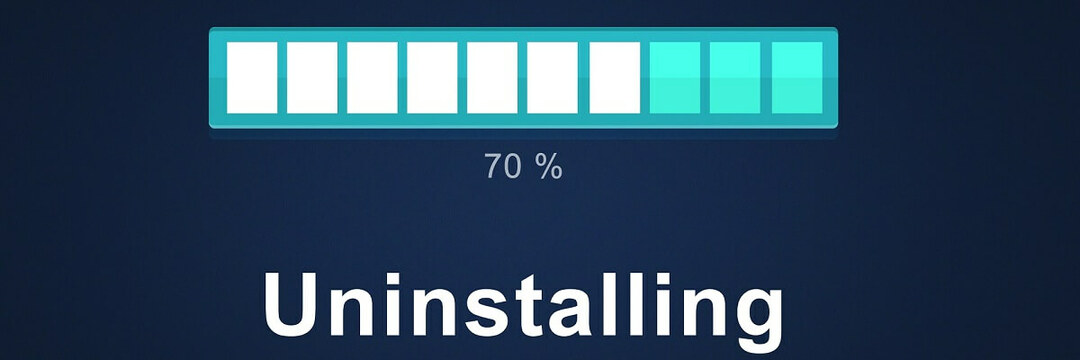
Nekatera programska oprema drugih proizvajalcev moti vaš brskalnik in nastavitve povezave, zato boste morda morali v sistemu preveriti, ali obstajajo takšni programi, in jih odstraniti.
Podobno bi lahko bili vzrok težave vsi dodatki, ki ste jih omogočili v brskalniku, zato obrnite dejanje tako, da odstranite takšen Dodatek /razširitve.
Nato boste znova zagnali računalnik in znova preizkusili, da preverite, ali se je računalnik znova povezal.
Morda boste morali preizkusiti vsako od teh predlaganih rešitev, preden se končno znebite napake, v kateri računalnik ni povezan z internetom.
Ključno je biti potrpežljiv in ne zamuditi nobenega koraka. Če je mogoče, varnostno kopirajte vse in ustvarite obnovitveno točko sistema.
To vam bo dalo miru, saj se lahko v primeru napake katerega koli postopka vedno okrevate po vseh nadaljnjih okvarah.
 Še vedno imate težave?Popravite jih s tem orodjem:
Še vedno imate težave?Popravite jih s tem orodjem:
- Prenesite to orodje za popravilo računalnika ocenjeno z odlično na TrustPilot.com (prenos se začne na tej strani).
- Kliknite Zaženite optično branje najti težave s sistemom Windows, ki bi lahko povzročale težave z računalnikom.
- Kliknite Popravi vse odpraviti težave s patentiranimi tehnologijami (Ekskluzivni popust za naše bralce).
Restoro je prenesel 0 bralci ta mesec.


